¡Fondo Blanco Perfecto en tus Fotos! 3 Métodos Probados para Resultados Asombrosos
¿Alguna vez intentaste cambiar el fondo de una foto y terminaste con un desastre? Sí, a mí también. Ya sea que tu objetivo sea cambiar el color de fondo del producto a blanco para evitar que tus clientes potenciales se distraigan con el fondo, cambiar el fondo de la foto a azul para una foto de pasaporte o usar un color de fondo diferente para renovar fotos personales, hacerlo bien es sorprendentemente difícil.
Los bordes irregulares, los mechones de cabello que desaparecen y la iluminación que no coincide son frustraciones comunes. Te quedas con una opción: pasar horas arreglando manualmente el desastre o arriesgarte a usar una herramienta en línea mediocre que degrada la calidad de la imagen. Por eso me sentí tan aliviado al descubrir herramientas de cambio de color de fondo como Aiarty Image Matting. Finalmente, una herramienta que hace que cambiar los colores de fondo sea simple y, me atrevería a decir, incluso agradable.
¿Listo para ver la gran diferencia que ha hecho el cambio de color de fondo de Aiarty?


Cambio de Color de Fondo: ¡Un Desastre Total Hasta Aiarty! ¡No Más Bordes, Halos o Mezclas Atroces!
- La eliminación del fondo a menudo resulta en bordes irregulares, un efecto de "halo" visible o residuos, especialmente con elementos complejos.
- La transición entre el sujeto y el fondo parece brusca y carece de una mezcla natural.
- La selección manual requiere mucho tiempo y la carga de imágenes en línea genera preocupaciones de privacidad.
¡Olvídate de esos fallos al cambiar el color de fondo! Aiarty Image Matting salva el día.
Aiarty Image Matting proporciona una eliminación de fondo de alta precisión, incluso para elementos desafiantes como la semitransparencia y el cabello, etc. Puedes cambiar el color de fondo de las fotos por lotes a blanco, azul, rojo o cualquier color sólido y degradado, asegurando un resultado completamente natural e impecable.
Cómo Cambiar el Color de Fondo de las Fotos [3 Métodos]
Vamos a explorar tres métodos efectivos para cambiar los fondos de las fotos, analizando de cerca sus funciones, facilidad de uso y rendimiento general. Esto te ayudará a elegir el cambiador de color de fondo adecuado, ya sea que vayas a cambiar un fondo de producto desordenado a blanco o a crear una foto de pasaporte/identificación con fondo azul. Sumérgete en el proceso paso a paso y la comparación real de los resultados de las pruebas para cada método.
Cómo probamos:
Para proporcionar una comparación precisa, probamos los tres cambiadores de color de fondo en un entorno controlado utilizando el mismo conjunto de imágenes.
- Especificaciones de mi PC: Windows 10, CPU Intel (R) Core i7-13700K, 32 GB de RAM, gráficos AMD Radeon RX 7600.
- Imagen de prueba: Un primer plano de una mujer con un afro. Obtener la imagen fuente >>
- Pasamos horas probando cada herramienta enumerada aquí, los 3 métodos fueron citados por la mayoría de los editores. Obtén más información sobre cómo elegimos los objetos de prueba.
Método 1: Cambiar el Color de Fondo de una Foto Usando Aiarty Image Matting
- Clasificación:
4.6/5 de TheWindowsClub
- Plataforma: Windows y macOS
Aiarty Image Matting es una potente herramienta impulsada por IA que destaca en la eliminación precisa de fondos y el reemplazo de color sin problemas. A diferencia de las herramientas tradicionales que tienen dificultades con los detalles finos y las operaciones manuales, Aiarty mantiene la integridad de los mechones de cabello, los elementos transparentes y los bordes intrincados con IA en varios clics, lo que la convierte en una opción muy útil para cambiar el color de fondo a blanco para fotos de productos, azul claro para perfiles o rojo específico de la marca para marketing.
Características Clave Que Hacen Superior a Aiarty Image Matting:
- Eliminación Limpia de Fondos: Logra una precisión excepcional en la eliminación de fondos, incluso con cabello, objetos semitransparentes y patrones intrincados.
- Reemplazo Natural de Fondos: Cambia fácilmente los fondos a cualquier color sólido, un degradado atractivo o una escena de estilo de vida, y mezcla perfectamente a tu sujeto mediante ajustes de la curva de máscara Alfa.
- Eficiencia y Privacidad: Admite el procesamiento por lotes para una mayor eficiencia del flujo de trabajo y proporciona un modo sin conexión para una mayor seguridad de los datos.
¡Descarga gratis Aiarty Image Matting para cambiar el color de fondo de las fotos ahora!
Cómo cambiar el color de fondo de una foto usando Aiarty Image Matting
Paso 1. Descarga y ejecuta el eliminador de fondos con IA, arrastra y suelta para cargar las fotos a las que deseas cambiar el color de fondo.
Paso 2. Elige un modo de IA según tu foto. Selecciona el sujeto (si es necesario), haz clic en "Start" (Iniciar) para eliminar el fondo.
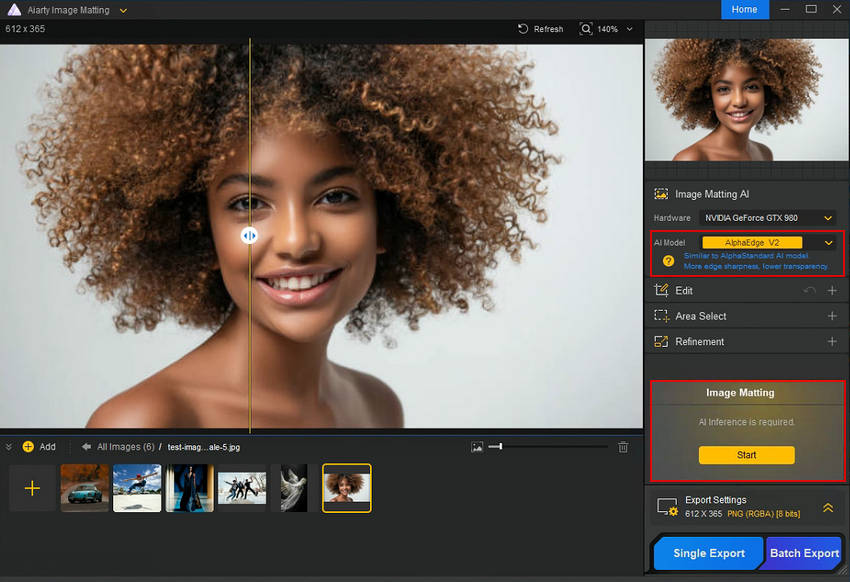
Paso 3. Marca "Fondo" en Efectos. Selecciona un color sólido o crea un degradado para reemplazar el color de fondo de tu foto sin problemas.
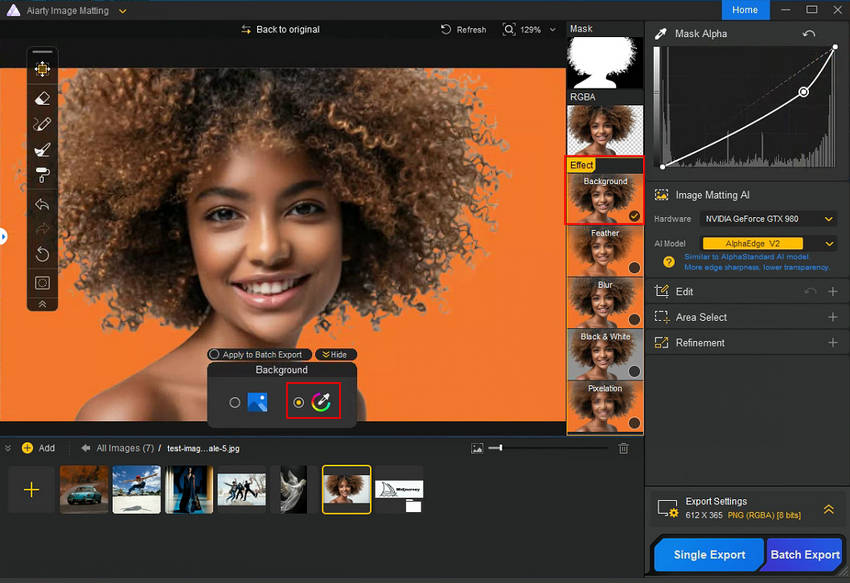
Paso 4. Una vez hecho esto, expande la sección "Export Settings" (Configuración de Exportación) para elegir el formato de salida, la calidad y la ruta de la carpeta. Luego, haz clic en "Single Export" (Exportar individualmente) o "Batch Export" (Exportar por lotes) para exportar según sea necesario.
Resultados de la Prueba: Bueno para Detalles Complejos como Cabello, Semitransparencia, etc.
Aiarty hizo un trabajo realmente impresionante con detalles complicados, especialmente el cabello. Mantuvo todo con un aspecto natural y, cuando eliminó el fondo, no quedaron absolutamente rastros. Además, fue súper sencillo de usar y apenas tuve que retocar nada yo mismo.
Método 2: Reemplazar el Color de Fondo de una Foto Usando Photoshop
- Clasificación:
4.6/5 de G2
- Plataforma: Windows y macOS
Adobe Photoshop es una herramienta de nivel profesional que ofrece un control inigualable sobre la edición de fondos. Si bien requiere más trabajo manual que Aiarty, proporciona funciones avanzadas para los usuarios que prefieren la personalización.
Cómo cambiar el color de fondo de las fotos en Adobe Photoshop
Paso 1. Inicia y abre la foto a la que deseas reemplazar el color de fondo.
Paso 2. Selecciona Seleccionar > Sujeto, luego haz clic en Aplicar para seleccionar el sujeto. Utiliza la herramienta Seleccionar y Enmascarar para perfeccionar los bordes de tu sujeto.
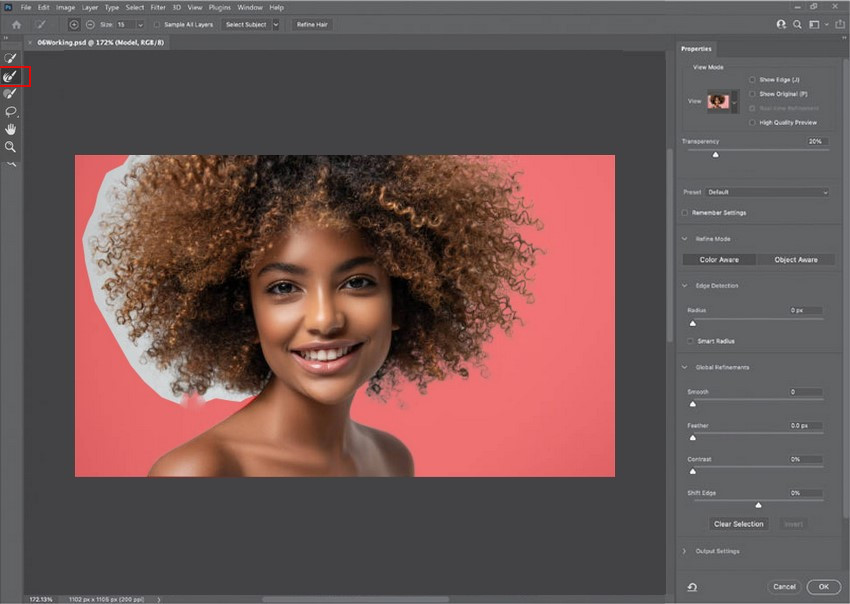
Paso 3. Elimina el fondo original, coloca tu sujeto en una nueva capa y rellena el fondo con el color o degradado elegido.
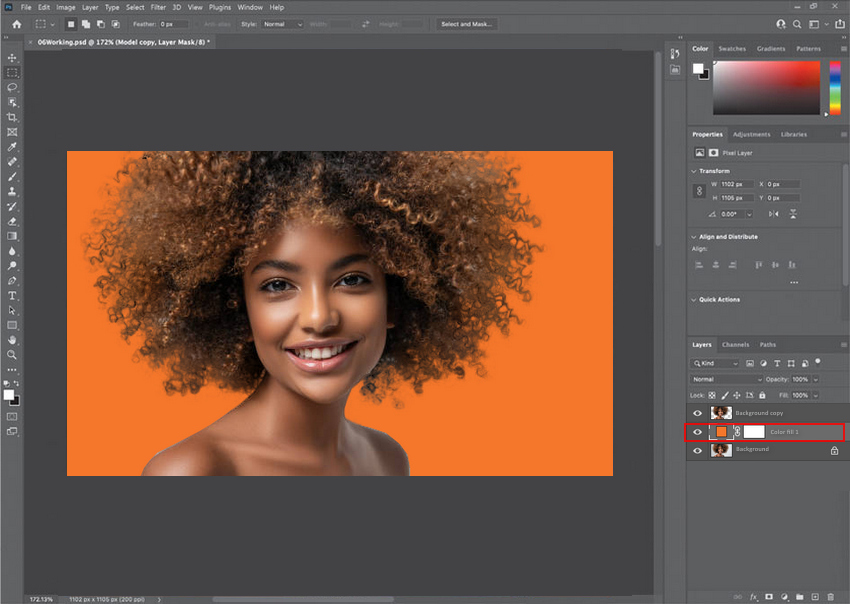
Paso 4. Revisa tu imagen, realiza los ajustes necesarios y guárdala en tu formato de archivo preferido.
Nota: Para imágenes complejas, se proporcionan métodos más avanzados como la herramienta pluma, el enmascaramiento de canales y el enmascaramiento manual de capas para cambiar el color de fondo en Photoshop. Estos requieren conocimientos expertos y un extenso trabajo manual, lo que los hace difíciles para los principiantes.
Resultados de la Prueba: Lo mejor para un control preciso y una edición detallada
Photoshop definitivamente produjo excelentes resultados y la eliminación del fondo fue limpia. Sin embargo, llegar allí requirió mucho trabajo manual, especialmente con imágenes que tenían detalles complicados como la anterior. Realmente es mejor para las personas que necesitan un control muy específico y conocen bien la edición de fotos.
Método 3: Cambiar el Color de Fondo de una Foto Usando Photoroom
- Clasificación:
4.0/5 de Techradar
- Plataforma: En línea
Photoroom es un cambiador de color de fondo en línea basado en IA diseñado para una rápida eliminación de fondos y reemplazo de color, como cambiar el color de fondo a verde para gráficos con temas de la naturaleza, azul o rojo para fotos de identificación, o un color personalizado para publicaciones personalizadas en redes sociales. Es particularmente útil para principiantes y pequeñas empresas que buscan una solución fácil de usar.
Cómo cambiar el color de fondo de las fotos en línea usando Photoroom
Paso 1. Navega a la página Cambiar Color de Fondo de Photoroom, carga tu foto en ella. Deja que la IA elimine automáticamente el fondo.
Paso 2. Elige un nuevo color de fondo entre las opciones disponibles.
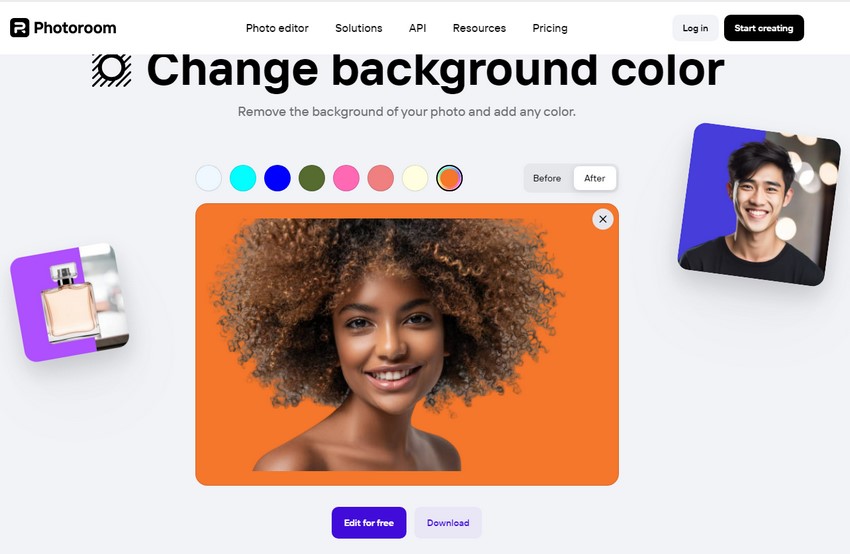
Paso 3. Descarga la imagen. La resolución de exportación está limitada a 1280 x 1280 píxeles para usuarios gratuitos, pero el plan Pro la extiende a 2400 x 2400 píxeles.
Resultados de la Prueba: Ideal para Ediciones Rápidas y Básicas
Photoroom proporcionó resultados decentes, pero tuvo dificultades con detalles complejos como el cabello y la transparencia. Es una excelente opción para ediciones simples, pero carece de las funciones avanzadas que se encuentran en Aiarty y Photoshop.
Resultados de la Prueba y Comparación de 3 Cambiadores de Color de Fondo
Para ayudarte a elegir la mejor herramienta, hemos comparado las funciones clave de Aiarty Image Matting, Photoshop y Photoroom.
Observe las imágenes de antes y después del fondo cambiado de color para la foto mediante los 3 cambiadores de fondo.
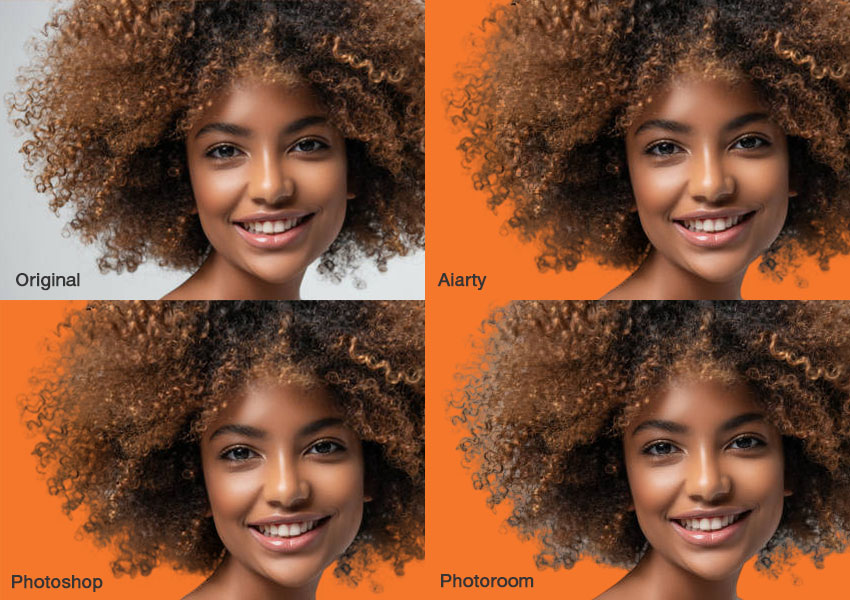
Perspectivas de la Comparación:
- Aiarty Image Matting es la mejor opción para los usuarios que necesitan cambios de color de fondo precisos, rápidos y automatizados.
- Photoshop es ideal para profesionales que desean una personalización avanzada pero están dispuestos a invertir tiempo en ajustes manuales.
- Photoroom es adecuado para principiantes o usuarios que necesitan ediciones rápidas sin la precisión de nivel profesional.
Conclusión
Si necesitas un cambiador de color de fondo que sea preciso, rápido y fácil de usar, Aiarty Image Matting es la principal recomendación. Ofrece una precisión superior, una mezcla perfecta, procesamiento por lotes y protección de la privacidad.
¡Prueba Aiarty Image Matting hoy mismo para cambiar el color de fondo de tus fotos sin esfuerzo!
Cómo Elegimos los Mejores Cambiadores de Color de Fondo
Al elegir herramientas para cambiar el fondo de las imágenes, hay muchos factores a considerar:
- Precisión: Debe poder aislar los sujetos con precisión, asegurando bordes limpios y manejando elementos complejos como el cabello con delicadeza.
- Facilidad de Uso: Una interfaz intuitiva combinada con velocidades de procesamiento rápidas en lote.
- Opciones de Color: Ofrecer una paleta diversa y la flexibilidad para cargar fondos personalizados proporciona libertad creativa.
- Compatibilidad: Funcionalidad fluida en varias plataformas, garantizando la accesibilidad del usuario.
- Revisión del Editor: Priorizamos las herramientas con calificaciones superiores a 4.0, basadas tanto en comentarios profesionales como de usuarios.
 Preguntas frecuentes
Preguntas frecuentes
- Utiliza herramientas impulsadas por IA: Herramientas como Aiarty Image Matting emplean IA para refinar los bordes, minimizando la irregularidad.
- Refina los bordes manualmente: En programas como Photoshop, utiliza herramientas como el pincel de perfeccionar borde o máscaras de capa para suavizar manualmente las áreas ásperas.
- Aumenta el calado: Al seleccionar o enmascarar, aplica un calado a los bordes para crear una transición más suave.
- Utiliza imágenes de mayor resolución: Comenzar con una imagen de alta resolución reduce la visibilidad de los bordes irregulares.
- Superpón una capa suave: Si los bordes aún son ásperos, intenta superponer una capa ligeramente desenfocada del sujeto en primer plano para suavizar la transición.
Muchos sitios web (como remove.bg, Canva o PhotoRoom) ofrecen la eliminación de fondos con unos pocos clics.
- Sube la imagen al editor del sitio web.
- La herramienta intentará eliminar automáticamente el fondo. Algunas herramientas permiten el refinamiento manual.
- La mayoría de los editores en línea ofrecen un selector de color o fondos preestablecidos para que elijas.
- Una vez satisfecho, descarga la imagen en el formato deseado.
Si bien los cambiadores de fondo en línea son convenientes, pueden tener restricciones en el tamaño del archivo, el formato de la imagen y las opciones de edición. Y, naturalmente, la privacidad siempre es una consideración al utilizar servicios en línea.
Sí, muchas herramientas y aplicaciones de edición de fotos, tanto en línea como de escritorio, te permiten reemplazar un fondo con un color degradado.
Para las fotos de productos, el mejor enfoque es buscar un matte de imagen limpio y nítido. Comienza con una imagen de alto contraste si es posible. Utiliza Aiarty Image Matting para selecciones precisas. Luego, considera usar un fondo sólido y neutro (como el blanco) para la consistencia y para resaltar el producto.
Muchas aplicaciones móviles ofrecen funciones de eliminación y reemplazo de fondos, como Photoroom o Canva. Por lo general, seleccionan al sujeto o te permiten borrar o seleccionar manualmente partes del fondo. Una vez que el sujeto está aislado, puedes elegir un nuevo color o imagen de fondo.
La resolución máxima de la imagen con el fondo cambiado depende del software o servicio específico que estés utilizando. Por ejemplo, Aiarty Image Matting permite una resolución máxima de 10K, con un aumento de escala de 2x.
